小白安装Win11 64位游戏专业版的教程
- 分类:Win11 教程 回答于: 2022年01月16日 11:40:00
近期,微软发布了Windows11正式版,并提供全新安装和从Windows10升级安装两种模式.今天来说的是使用一键重装系统软件安装的,而今天小编要跟大家说的是小白安装Win11 64位游戏专业版的教程,大家一起来看看吧。
1、下载打开小白一键重装系统软件,在界面上就可以看到windows11系统的安装,如下图所示。

2、小白会提供一些我们可能需要用到的软件,当然不需要的话,我们就不勾选。
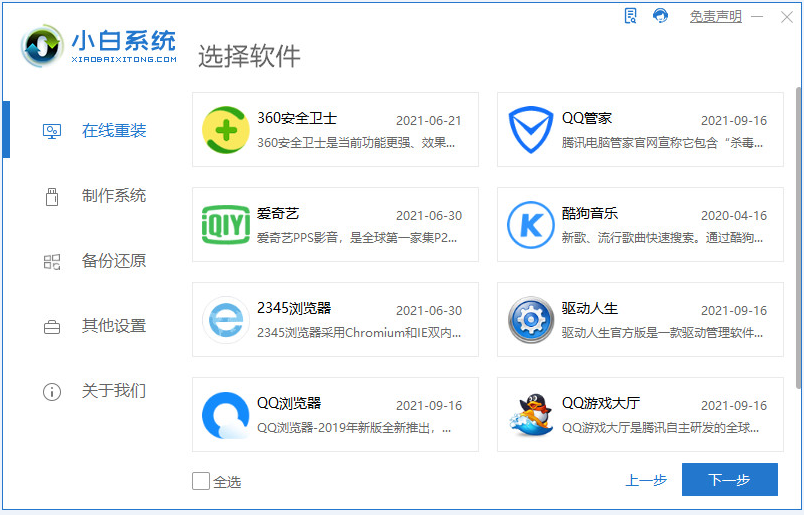
3、接着就开始下载windows11系统了,记得在重装系统之前备份好资料喔。

4、等待系统下载完成,部署环境,我们重启电脑进入安装windows11系统的界面。

5.重新打开电源时,电脑进入windows启动管理器界面,然后选择第二个进入pe系统以安装windows11。

6、在windowspe系统里面,会自动的帮我们安装windows11系统。
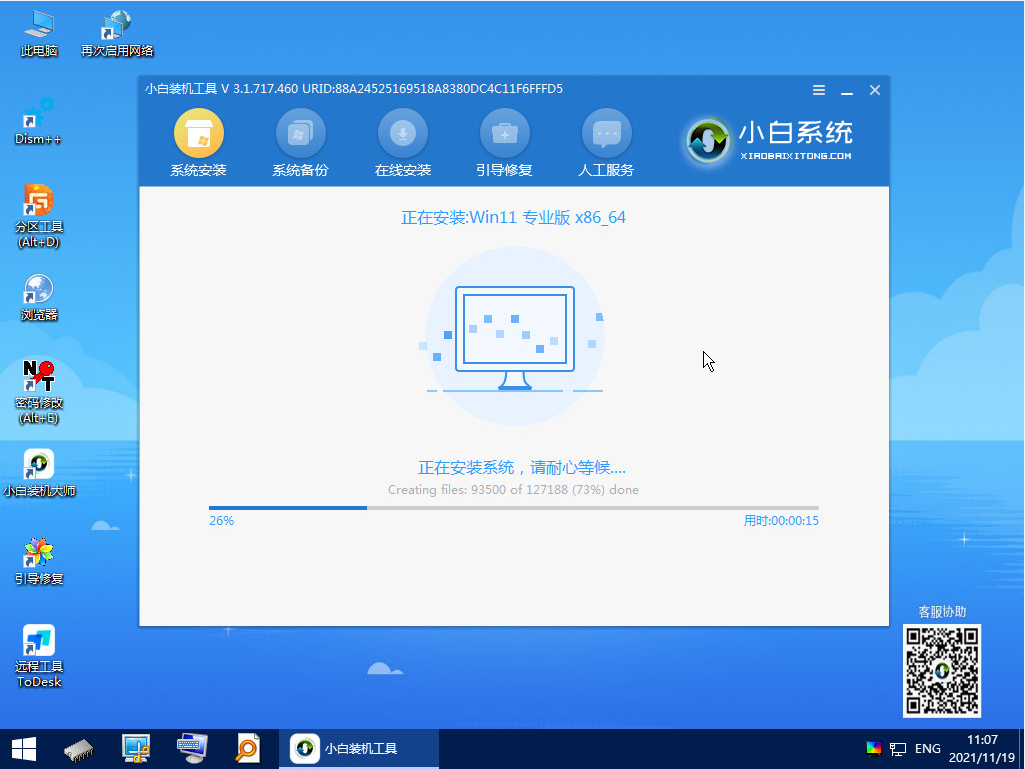
7、我们只需要等待安装完成,然后点击重启电脑即可。
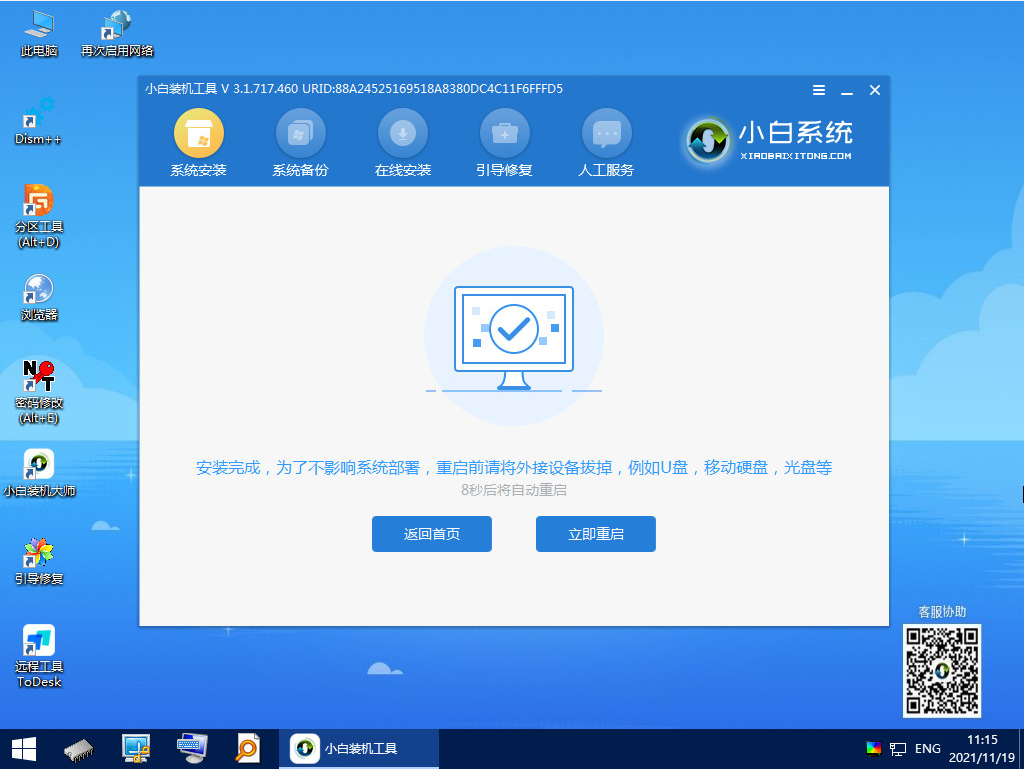
8、最后启动电脑经过一系列的设置,我们就能进入windows11系统桌面啦。
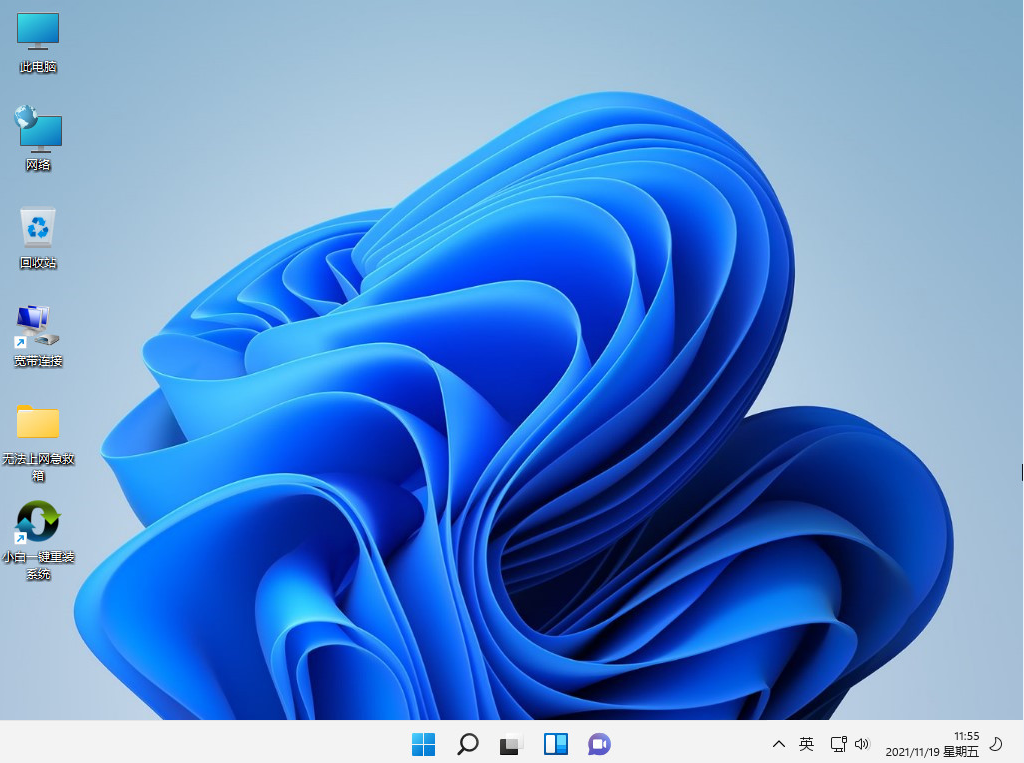
以上就是小白安装Win11 64位游戏专业版的教程啦,希望能帮助到大家。
 有用
79
有用
79


 小白系统
小白系统


 1000
1000 1000
1000 1000
1000 1000
1000 1000
1000 1000
1000 1000
1000 1000
1000 1000
1000 0
0猜您喜欢
- 怎样重装电脑系统win112022/11/30
- win11能否运行战国兰斯?2024/01/08
- 简述不符合要求如何升级win11..2023/01/12
- 解决dell win11系统无声问题2024/03/26
- 重装系统多少钱win11及重装方法..2023/03/16
- 华硕A555L:支持Win11吗?2024/02/27
相关推荐
- ios安装win11的方法2022/10/31
- win11更新后无法开机充电2024/04/02
- 如何让windows11像windows10一样好用..2022/11/01
- 电脑更新了win11之后很卡怎么办的解决..2022/02/13
- win11杜比视界音效开启的方法..2022/03/31
- win10关闭win11的方法大揭秘!..2023/12/17




















 关注微信公众号
关注微信公众号





